
Kazalo:
- Korak: V akciji
- 2. korak: Oblikovanje lupine za glasbeno škatlo z ohišjem za izdelovalce (neobvezno, lahko uporabite katero koli kartonsko škatlo ali ohišje)
- 3. korak: Dokončajte zasnovo ohišja s programom CorelDRAW 2017 (še vedno neobvezno, lahko oblikujete lastno ohišje)
- 4. korak: Naložite svoje škatle v laserski graver
- Avtor John Day [email protected].
- Public 2024-01-30 12:05.
- Nazadnje spremenjeno 2025-01-23 15:09.


Ta analiza procesa prikazuje, kako sestaviti MP3 predvajalnik z Arduino Nano, datoteke so 16-bitne MP3 in delujejo za razliko od tradicionalnih predvajalnikov Arduino, ki so omejeni na 8-bitni WAV.
Drugi del te vadnice prikazuje ustvarjanje lasersko izrezanih etuijev z uporabo različnih spletnih mest in aplikacij.
Škatla ima skupaj 21 pesmi skupaj z gumbom za ustavitev
Korak: V akciji


Vključite zvok, to prikazuje samo uvod v nekaj pesmi in kako gumb spreminja gumbe v nove pesmi.
2. korak: Oblikovanje lupine za glasbeno škatlo z ohišjem za izdelovalce (neobvezno, lahko uporabite katero koli kartonsko škatlo ali ohišje)



Kaj je Maker-Case?
Maker-case je zelo uporabniku prijazen in BREZPLAČEN načrt laserskega rezanja za preproste kovčke. ima možnosti izdelave velikanskih škatel z režami vse do drobnih z različnimi režami.
Povezava do ohišja izdelovalca
Ustvarjanje naše škatle
Na svoji lupini lahko delate vse dimenzije, ki vam ustrezajo. Za zgornjo sliko je njen primer, moja škatla je bila 5 "x 4" x 3 ".
Nato izberite zunaj, da se dimenzije poravnajo s standardnim ravnilom, ki meri čez polje.
Debelina materiala bo odvisna od materiala, ki ga uporabljate, debelino lahko izmerite s številčnico ali natančnim ravnilom. Za ta projekt bomo uporabili 1/8 barvno akrilno steklo.
Robni spoji morajo biti reže za prste, da se ploski zlahka zlomijo in T-reža ni tako estetsko videti.
Širina zavihka Priporočam, da je.4 , vendar vas prosimo, da naredite tako, kot ustreza vaši škatli.
Ko je vse to izbrano po vaši meri, kliknite "Ustvari načrte ohišij za laserske rezalnike", nato se prikaže zaslon. V spodnjem desnem kotu kliknite "Prenesi načrte"
3. korak: Dokončajte zasnovo ohišja s programom CorelDRAW 2017 (še vedno neobvezno, lahko oblikujete lastno ohišje)



To je povezava do CorelDraw.
Ustvarjanje končnih načrtov laserskega rezanja na CorelDrawu
ko odprete CorelDraw, najprej odprete laserske načrte iz MakerCasea
Pojdite na FILE in nato odprite in poiščite svojo risbo v svojih prenosih, ki je več kot verjetno imenovana "CasePlans"
Ko imate odprte načrte primerov. pojdi naprej in oblikuj pokrov svoje škatle. Z merilno čeljustjo lahko dobiš meritve gumbov in potenciometra.
Ko merite, lahko na škatlo dodate luknje, kvadrate in poljuben napis.
Zdaj označite polje in ga naredite posebne barve, jaz izberem rdečo za svoje, te vrstice bodo tisto, kar razreže polje
Drugič, označite besedilo, ki ga želite vklesati, in ga naredite zelenega, kot je prikazano na zgornji sliki
4. korak: Naložite svoje škatle v laserski graver




Z velikim listom akrilnega stekla uporabite rezalnik za steklo/škatlo, da svoj akril prilagodite laserskemu graverju
Laserski graver, ki sem ga uporabil, je univerzalni laserski sistem na našem tehničnem oddelku v šoli
Univerzalni laserski graver je imel zgoraj svojo programsko oddajo.
Risbo Corel shranite kot datoteko. CDR in jo znova odprite v programu za lasersko graviranje.
Na tem vmesniku, ki bi moral biti povezan z vašim laserskim rezalnikom, morate le klikniti velik gumb greenplay na levi strani.
Priporočena:
Čarobna glasbena skrinja: 6 korakov

Magic Music Box: Moj projekt Arduino se imenuje Magic Music Box. To je posebna škatla, ki oddaja zvok in glasbo. Ima tudi zaslon, na katerem so prikazana imena glasbenih not, pri tem pa se oddaja ustrezen zvok. To je popoln učni stroj za otroke, ki se želijo učiti
Otroška glasbena skrinja MP3: 6 korakov (s slikami)

Otroška glasbena omarica MP3: Ko sem iskal nekaj novih DIY projektov okoli arduina, sem našel nekaj lepih idej o MP3 predvajalnikih za otroke na osnovi RFID. In na trgu obstaja ena odlična profesionalna škatla za igrače - ti fantje vladajo. S svojo pametno idejo so naredili odličen posel. Preverite
Prevelika glasbena skrinja, za MaKey MaKey: 5 korakov (s slikami)
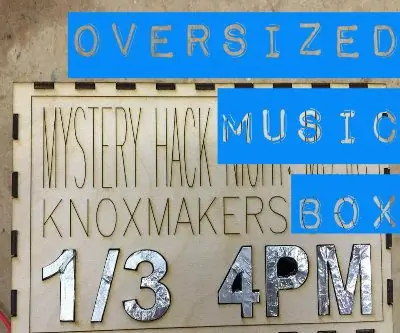
Prevelika glasbena skrinja, za MaKey MaKey: To je prevelika glasbena skrinja, za MaKey MaKey.Za več projektov in povzetek, ki sledi od januarske gradnje, si oglejte to nit! Ključ, žice, deli, potrošni material in majhno orodje
Glasbena skrinja Arduino z besedilom: 9 korakov

Glasbena skrinja Arduino z besedilom: Pred kratkim sem kupil 2-vrstni x 16-mestni LCD (zaslon s tekočimi kristali) za igranje. Ko sem se seznanil z njim, sem začel razmišljati o projektu, v katerem bi ga uporabil; nekaj malo izvirnega. Odločil sem se, da bom naredil glasbeno omarico, ki bo prikazala besedilo
Ročna glasbena skrinja / instrument z 6 opombami (enostavna za izdelavo in izboljšanje!): 5 korakov (s slikami)

Ročna glasbena skrinjica / instrument 6 Note (enostavna za izdelavo in izboljšanje!): Pozdravljeni! Po navdihu Martina Molina, člana švedske skupine Wintergatan, sem se pred kratkim zaljubil v glasbene škatle in vse v zvezi z njimi. Ljudje, ki ustvarjajo pesmi za glasbene skrinjice, še vedno uporabljajo staromoden način, da pesmi ne udarjajo
